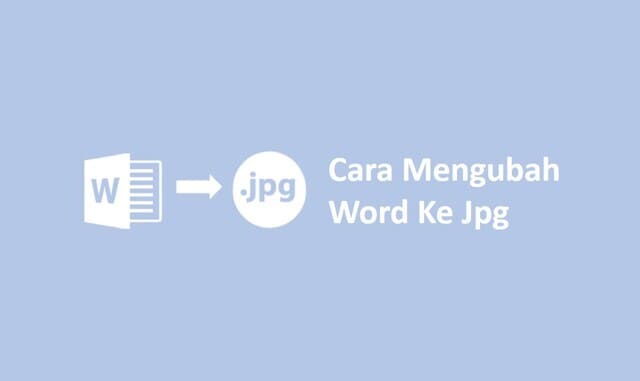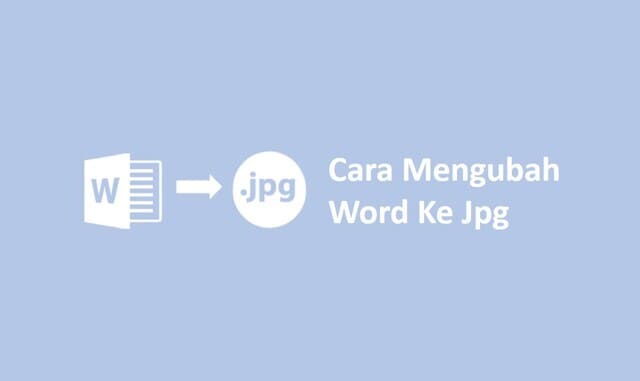Microsoft Word adalah salah satu alat pengolah kata paling populer di dunia. Fleksibilitas dan kemampuannya yang luas menjadikannya pilihan utama bagi pelajar, profesional, dan siapa saja yang membutuhkan kemampuan membuat dokumen yang rapi dan terstruktur. Namun, terkadang, pengguna dihadapkan pada situasi di mana antarmuka Word, fitur-fiturnya, atau bahkan pengecekan ejaan dan tata bahasa tidak dalam bahasa yang mereka kuasai. Artikel ini akan menjadi panduan komprehensif Anda untuk mengubah Microsoft Word ke Bahasa Indonesia, memastikan Anda dapat bekerja dengan nyaman dan efisien dalam bahasa ibu Anda.
Mengubah bahasa pada Microsoft Word bukan hanya sekadar mengganti tampilan menu dan dialog. Ini juga melibatkan pengaturan bahasa untuk peninjauan, pengecekan ejaan, tata bahasa, dan bahkan kamus. Dengan menguasai proses ini, Anda akan dapat memanfaatkan semua fitur Word secara maksimal tanpa terkendala bahasa asing.
Mengapa Penting Mengubah Bahasa di Microsoft Word ke Bahasa Indonesia?
Ada beberapa alasan kuat mengapa Anda perlu memastikan Microsoft Word Anda menggunakan Bahasa Indonesia:
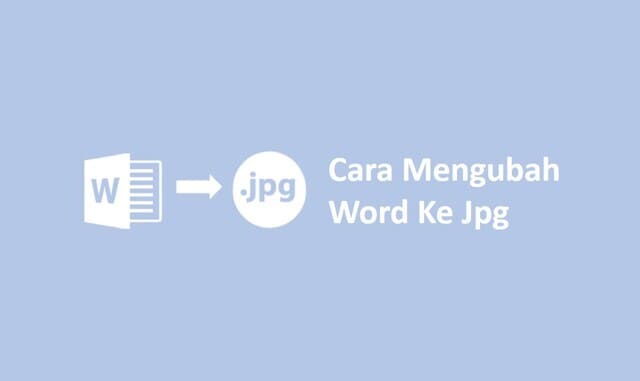
- Kenyamanan dan Efisiensi: Bekerja dalam bahasa yang Anda pahami dengan baik akan secara signifikan meningkatkan kecepatan dan efisiensi Anda. Anda tidak perlu lagi menerjemahkan istilah-istilah teknis atau mencari tahu arti dari sebuah tombol.
- Akurasi Pengecekan Ejaan dan Tata Bahasa: Fitur pengecekan ejaan dan tata bahasa Word sangat bergantung pada bahasa yang diatur. Mengatur bahasa Indonesia akan memastikan bahwa Word dapat mendeteksi kesalahan penulisan dan gramatikal yang spesifik untuk Bahasa Indonesia, membantu Anda menghasilkan dokumen yang lebih profesional dan bebas dari kesalahan.
- Akses ke Fitur Bahasa Lokal: Beberapa fitur Word, seperti kamus, glosarium, atau bahkan templat, mungkin memiliki konten yang lebih relevan dan spesifik ketika diatur ke bahasa lokal.
- Kesesuaian dengan Lingkungan Kerja: Di lingkungan pendidikan atau profesional di Indonesia, penggunaan Bahasa Indonesia adalah standar. Memiliki Word dalam Bahasa Indonesia akan memudahkan kolaborasi dan pemahaman dengan rekan kerja atau dosen.
Langkah-langkah Mengubah Bahasa Antarmuka Microsoft Word
Proses mengubah bahasa antarmuka Word umumnya serupa di berbagai versi Microsoft Office, meskipun sedikit perbedaan tata letak menu mungkin ada. Mari kita fokus pada versi yang lebih baru, seperti Microsoft 365, Word 2021, 2019, dan 2016, yang paling umum digunakan saat ini.
1. Akses Pengaturan Bahasa (Language Settings)
Langkah pertama adalah menemukan pengaturan bahasa di dalam Microsoft Word.
- Buka Microsoft Word: Jalankan aplikasi Microsoft Word Anda.
- Akses Opsi:
- Di versi yang lebih baru (Microsoft 365, Word 2021, 2019, 2016): Klik tab File di pojok kiri atas layar. Kemudian, pilih Options (Opsi) di bagian bawah menu navigasi sebelah kiri.
2. Navigasi ke Pengaturan Bahasa
Setelah jendela Word Options terbuka, Anda perlu mencari bagian yang berkaitan dengan bahasa.
- Di jendela Word Options, cari dan klik Language (Bahasa) di panel sebelah kiri.
3. Menambah Bahasa Tampilan (Display Language)
Di bagian Office display language, Anda akan melihat bahasa yang sedang aktif digunakan oleh antarmuka Word.
- Periksa Bahasa yang Tersedia: Lihat apakah Bahasa Indonesia sudah tercantum di daftar Choose an editing language (Pilih bahasa pengeditan) dan Choose an Office display language (Pilih bahasa tampilan Office).
- Menambah Bahasa Indonesia: Jika Bahasa Indonesia belum ada, Anda perlu menambahkannya.
- Klik tombol Add a Language… (Tambah Bahasa…).
- Sebuah daftar bahasa akan muncul. Cari Bahasa Indonesia atau Indonesian dalam daftar tersebut.
- Pilih Bahasa Indonesia dan klik tombol Add (Tambah).
4. Mengatur Bahasa Indonesia sebagai Bahasa Tampilan Utama
Setelah Bahasa Indonesia ditambahkan, Anda perlu menjadikannya sebagai bahasa tampilan utama.
- Kembali ke jendela Word Options > Language.
- Di bawah Office display language, Anda akan melihat daftar bahasa yang terinstal.
- Pilih Bahasa Indonesia dari daftar dropdown.
- Klik tombol Set as Preferred (Atur sebagai Pilihan Utama).
5. Mengatur Bahasa Indonesia sebagai Bahasa Pengeditan Utama
Selain bahasa tampilan, Anda juga perlu mengatur bahasa pengeditan. Ini akan memengaruhi bagaimana Word mengenali teks yang Anda ketik, terutama untuk pengecekan ejaan dan tata bahasa.
- Di bagian Office authoring languages and proofing, pastikan Bahasa Indonesia terdaftar.
- Jika belum, ulangi langkah penambahan bahasa di poin 3 dan pastikan Anda memilih opsi untuk menginstal proofing tools (alat bantu pemeriksaan) untuk Bahasa Indonesia.
- Pilih Bahasa Indonesia dari daftar dropdown di bawah Editing language (Bahasa pengeditan) dan klik tombol Set as Preferred (Atur sebagai Pilihan Utama).
6. Menerapkan Perubahan
Setelah Anda memilih Bahasa Indonesia sebagai bahasa tampilan dan pengeditan utama, Anda perlu menerapkan perubahan tersebut.
- Klik tombol OK di bagian bawah jendela Word Options untuk menyimpan pengaturan.
- Penting: Anda mungkin akan diminta untuk menutup dan membuka kembali Microsoft Word agar perubahan bahasa benar-benar diterapkan. Lakukan ini untuk memastikan antarmuka Word sepenuhnya berubah ke Bahasa Indonesia.
Setelah Anda membuka kembali Word, Anda akan melihat bahwa semua menu, dialog, tombol, dan pesan bantuan kini ditampilkan dalam Bahasa Indonesia.
Mengatur Bahasa Pengecekan Ejaan dan Tata Bahasa (Proofing Tools)
Seringkali, setelah mengubah bahasa antarmuka, fitur pengecekan ejaan dan tata bahasa belum aktif untuk bahasa yang baru. Anda perlu memastikan proofing tools untuk Bahasa Indonesia terinstal dan aktif.
1. Memeriksa Ketersediaan Proofing Tools
- Kembali ke File > Options > Language.
- Di bagian Office authoring languages and proofing, lihat pada daftar Editing language. Pastikan Bahasa Indonesia ada di sana.
- Di kolom Proofing, perhatikan statusnya. Jika tertulis "Not installed" (Tidak terinstal) atau ada ikon merah, Anda perlu menginstalnya.
2. Menginstal Proofing Tools Bahasa Indonesia
Jika proofing tools belum terinstal, Anda perlu mendapatkannya. Cara mendapatkannya tergantung pada versi Microsoft Office Anda:
-
Untuk Versi Terbaru (Microsoft 365, Office 2021, 2019, 2016):
- Biasanya, ketika Anda menambahkan Bahasa Indonesia di pengaturan bahasa, Word akan menawarkan untuk mengunduh proofing tools secara otomatis. Jika tidak, Anda bisa mencarinya di situs web resmi Microsoft.
- Cara lain: Buka Control Panel (Panel Kontrol) di Windows Anda. Cari Programs and Features (Program dan Fitur). Temukan instalasi Microsoft Office Anda, klik kanan, lalu pilih Change (Ubah). Ikuti petunjuk untuk menambahkan fitur, termasuk proofing tools untuk Bahasa Indonesia.
- Unduh dari Situs Microsoft: Cari "Microsoft Office Proofing Tools" di mesin pencari. Kunjungi situs resmi Microsoft untuk mengunduh paket bahasa yang sesuai dengan versi Office Anda. Setelah diunduh, jalankan installer-nya.
-
Untuk Versi Lama: Prosesnya mungkin sedikit berbeda, tetapi intinya adalah mencari dan menginstal paket bahasa tambahan untuk Office.
3. Mengaktifkan Proofing Tools
Setelah proofing tools terinstal, kembali ke File > Options > Language.
- Pastikan Bahasa Indonesia tercantum di bagian Office authoring languages and proofing.
- Di kolom Proofing, pastikan statusnya berubah menjadi "Enabled" (Diaktifkan) atau ada centang hijau.
- Jika belum, klik tombol Install a proofing tool for… (Instal alat bantu pemeriksaan untuk…) jika tersedia, atau coba atur ulang Bahasa Indonesia sebagai preferred (pilihan utama) lagi.
- Klik OK dan tutup kembali Word jika diminta.
Setelah langkah-langkah ini, Anda seharusnya dapat menikmati fitur pengecekan ejaan dan tata bahasa dalam Bahasa Indonesia saat mengetik. Kata-kata yang salah eja akan digarisbawahi merah, dan kesalahan tata bahasa akan digarisbawahi biru atau hijau, sesuai pengaturan Anda.
Mengatasi Masalah Umum
Meskipun prosesnya terbilang mudah, terkadang ada saja kendala yang muncul. Berikut beberapa masalah umum dan solusinya:
- Bahasa Indonesia Tidak Muncul di Daftar: Pastikan Anda memiliki koneksi internet yang stabil saat menambahkan bahasa. Jika masih tidak muncul, mungkin versi Office Anda memerlukan pembaruan atau paket bahasa yang berbeda. Coba cari paket bahasa spesifik untuk versi Office Anda di situs Microsoft.
- Antarmuka Berubah, Tapi Pengecekan Ejaan Tetap Bahasa Asing: Ini paling sering terjadi karena proofing tools belum terinstal atau belum diaktifkan dengan benar. Pastikan Anda mengikuti langkah menginstal dan mengaktifkan proofing tools di atas. Coba juga menghapus Bahasa Indonesia dari daftar lalu menambahkannya kembali, dan pastikan Anda memilih opsi untuk mengunduh proofing tools saat proses penambahan.
- Word Meminta File Bahasa Saat Membuka Dokumen: Ini bisa terjadi jika dokumen tersebut dibuat dengan pengaturan bahasa yang berbeda dan proofing tools untuk bahasa tersebut tidak terinstal di komputer Anda. Anda bisa mengabaikan peringatan tersebut jika hanya ingin mengedit dalam Bahasa Indonesia, atau menginstal paket bahasa yang diminta jika Anda sering berinteraksi dengan dokumen dari bahasa tersebut.
- Pengaturan Bahasa Tidak Tersimpan: Pastikan Anda mengklik OK di setiap jendela dialog untuk menyimpan pengaturan. Kadang-kadang, masalah ini juga bisa disebabkan oleh hak akses pengguna yang terbatas pada sistem operasi Anda.
Tips Tambahan untuk Pengalaman Penggunaan Word dalam Bahasa Indonesia
- Perbarui Microsoft Office Anda: Microsoft secara berkala merilis pembaruan yang mencakup perbaikan bug dan peningkatan fitur, termasuk dukungan bahasa. Pastikan Office Anda selalu diperbarui.
- Gunakan Kamus dan Tesaurus Bahasa Indonesia: Jika tersedia, aktifkan kamus dan tesaurus Bahasa Indonesia untuk memperkaya kosakata Anda dan menemukan sinonim yang tepat. Ini biasanya diatur bersamaan dengan pengaturan bahasa utama.
- Sesuaikan Opsi Pengecekan: Di File > Options > Proofing, Anda bisa menyesuaikan opsi pengecekan ejaan dan tata bahasa. Pastikan opsi untuk Bahasa Indonesia diaktifkan sesuai kebutuhan Anda.
Kesimpulan
Mengubah Microsoft Word ke Bahasa Indonesia adalah langkah penting untuk meningkatkan produktivitas dan kenyamanan Anda dalam bekerja. Dengan mengikuti panduan langkah demi langkah di atas, Anda dapat dengan mudah mengatur antarmuka, pengecekan ejaan, dan tata bahasa ke dalam bahasa ibu Anda. Ingatlah bahwa kesabaran dan ketelitian adalah kunci, terutama saat menginstal proofing tools. Dengan Word yang berjalan lancar dalam Bahasa Indonesia, Anda akan lebih siap untuk menciptakan dokumen-dokumen berkualitas tanpa hambatan bahasa. Selamat mencoba!